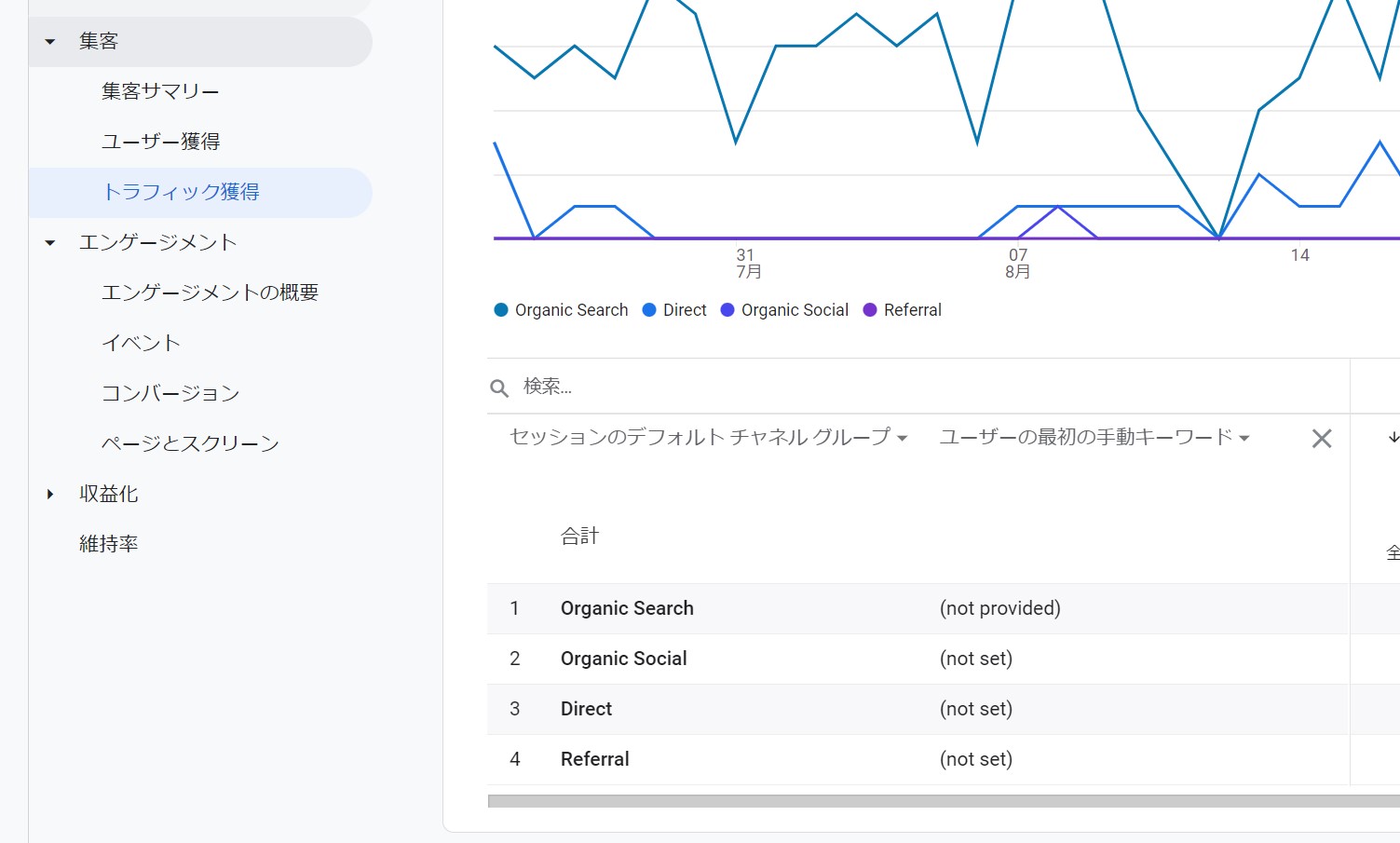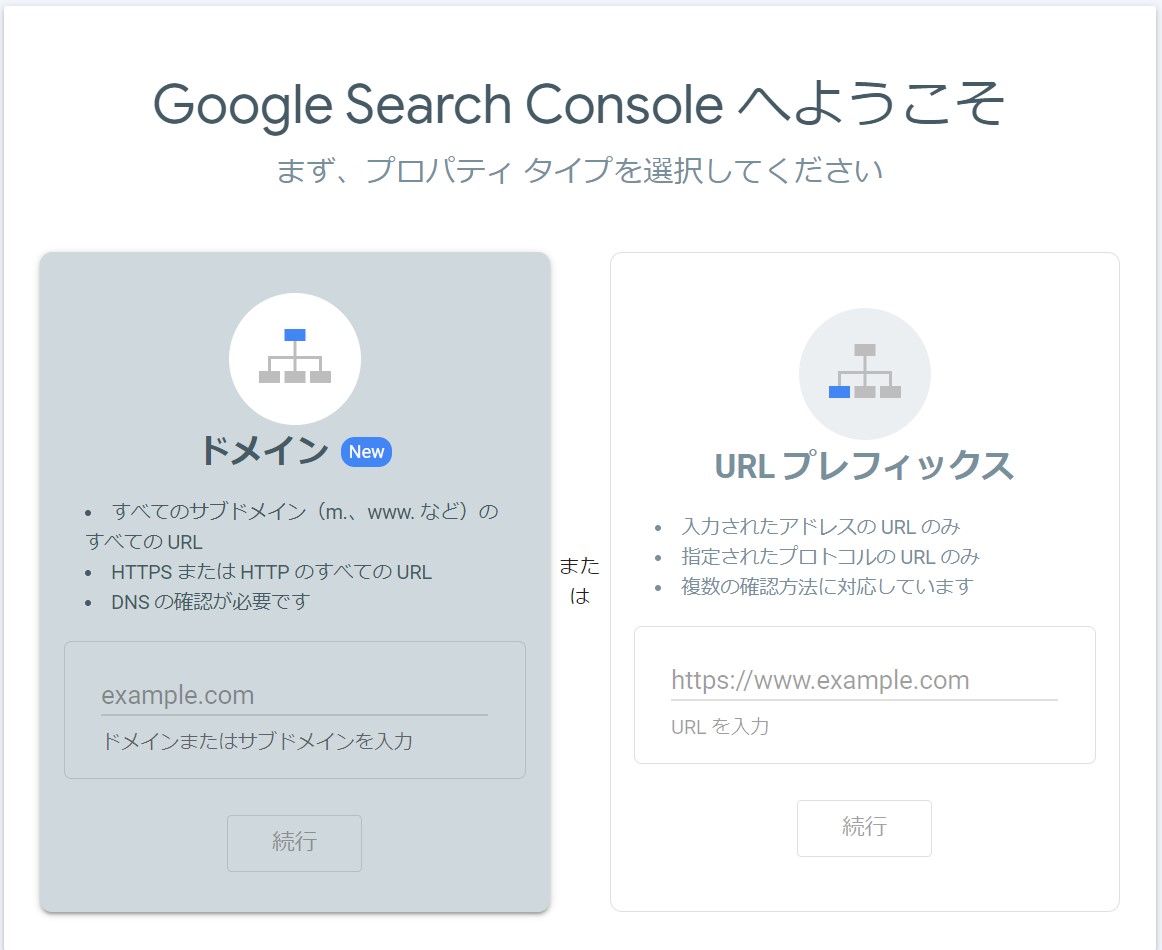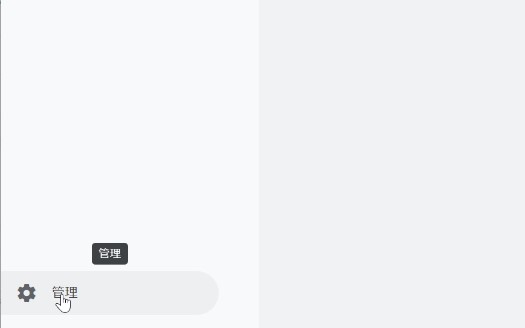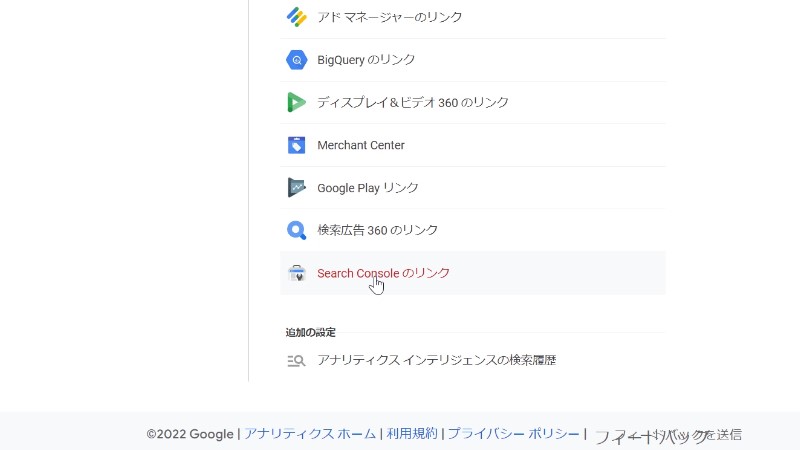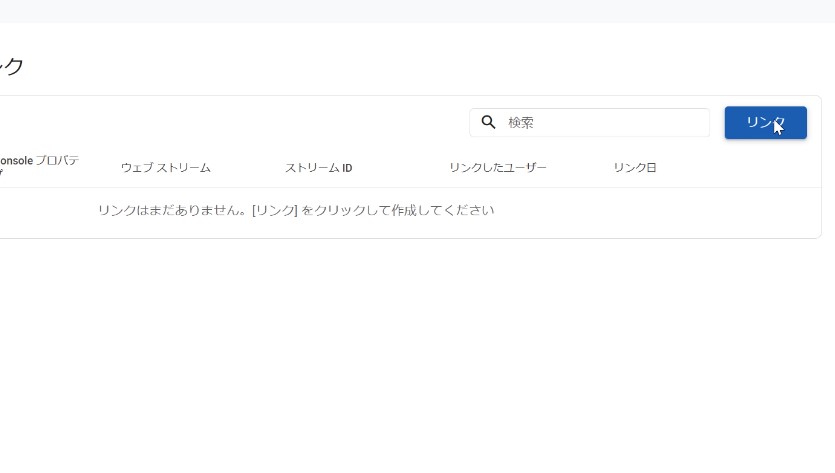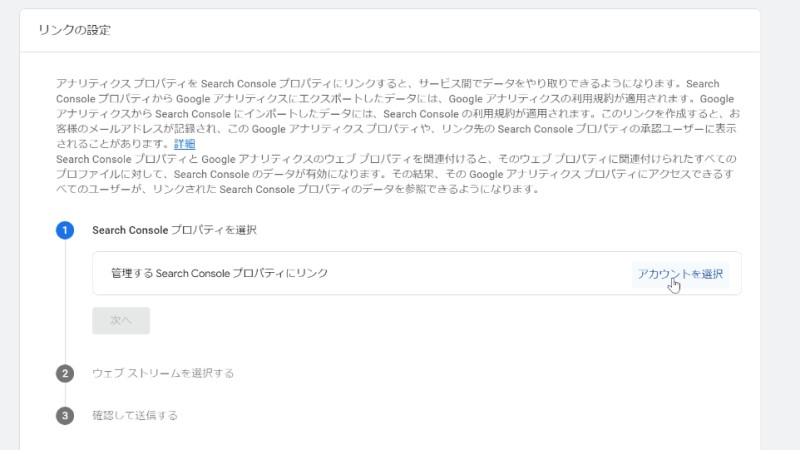書くまでもないことですが、サイト運営において、訪問者の動向や訪問目的を知ることは重要です。
それに関連して「新規訪問者がどういった理由(目的)でサイトに訪れたか」を推測することは訪問者数を増やすために次にとるアクションの方向性を決めるためにも知っておくべきファクターであると言えます。
アナリティクスでは訪問者が最初に訪れたページ(ランディングページ)をレポートで確認できるので、そこから何求めてサイトに来ているのかを推測することができます。
ただ、リピーターではない初回訪問者の多くはサイトトップページを開くので「何を求めてサイトに来たのか」が掴めません。
そこで知りたくなるのが検索ワードなのですが、アナリティクスではレポートに「ユーザーの最初の手動キーワード」というソースを追加することで検索ワードが取れそうなのですが、ご覧のように「not set」や「not provided」になってしまいます。
設定によっては取れるのかもしれないと思い、調べましたがなかなか難しい(またはうまくいかない)ようです。
こういったときは考え方を変えて、別のツールを使いましょう( ゚Д゚)。
別のツールと言っても同じくgoogle先生のGoogle Search Console です。
Google Search Console の登録は簡単で、アナリティクスを使っているアカウントであれば、計測したいサイトのURLを入力すれば、自動で所有権を確認してくれます。
ドメインでの登録ではなくURLプレフィックスでの登録を利用しましょう。ドメインでの登録にはDNSにテキストレコードを追加するなどの手順が必要です。DNSやテキストレコードなどがわからない場合は素直にURLでの登録をおすすめします。
Google Search Console の登録が完了したら、アナリティクスに戻り、画面左下のギアのアイコン「管理」メニューを開きます。
管理メニューを開いたら「プロパティの作成」欄の下のほうにある「Search Consoleのリンク」を選択します。
選択後に表示されるページで右にある「リンク」ボタンをクリック。
Search Console プロパティの選択ポップアップが表示されるので「アカウントの選択」リンクをクリック。
表示されたプロパティ(Search Console で登録したURL)から目的のものを選択し、確認ボタンを押します。
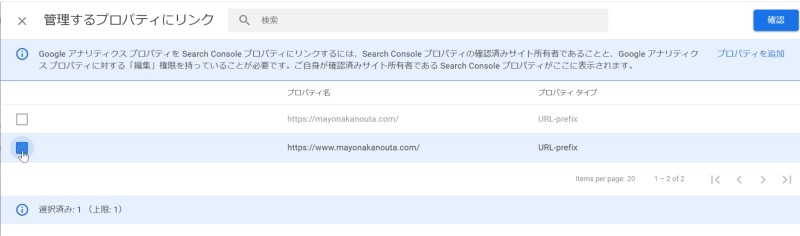
「次へ」を選択すると、ウェブストリーム(アナリティクスのプロパティ)の選択画面が表示されます。
「選択」をクリック。
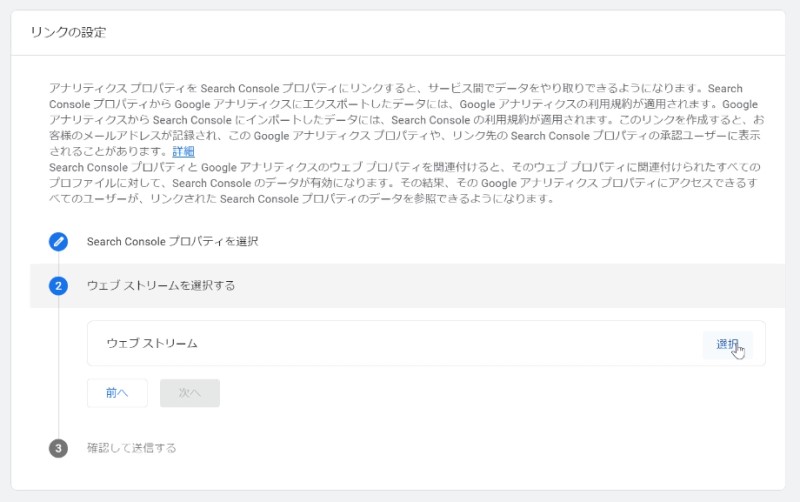
データストリームの一覧が表示されるので関連付けたいストリーム(計測したいWEBサイト)を選択します。

「次へ」を選択すると、関連付けされたSearch Consoleプロパティと、アナリティクスのストリームが表示されます。
関連付けに問題なければ「送信」ボタンを押します。
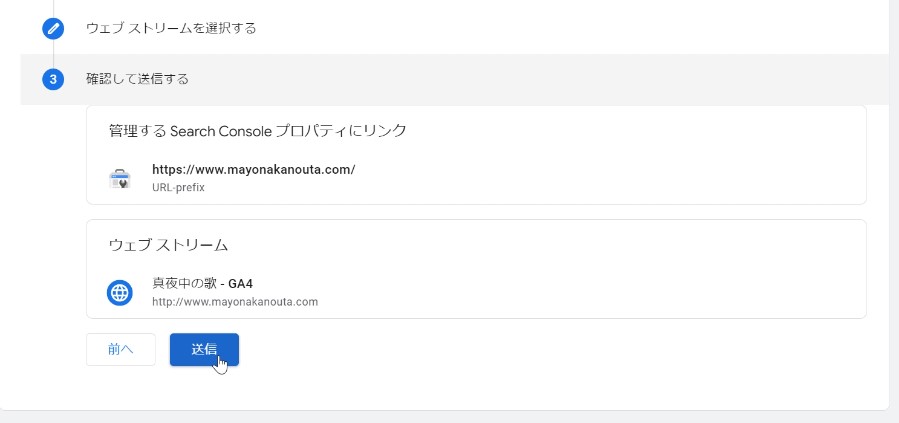
結果が「リンク作成済み」になれば成功です。
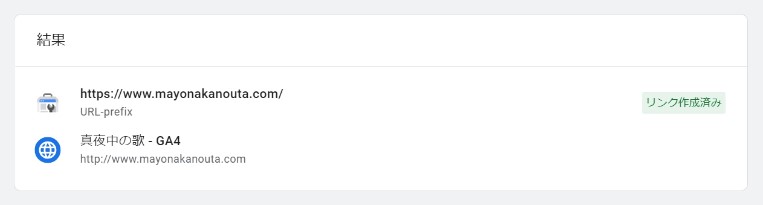
Search Console とアナリティクスのリンクは完了しましたが、それだけではデータを見ることができません。
アナリティクスのレポートメニューでSearch Console のコレクションを有効にする必要があります。
まずはレポートメニューの下のほうにある「ライブラリ」をクリック。
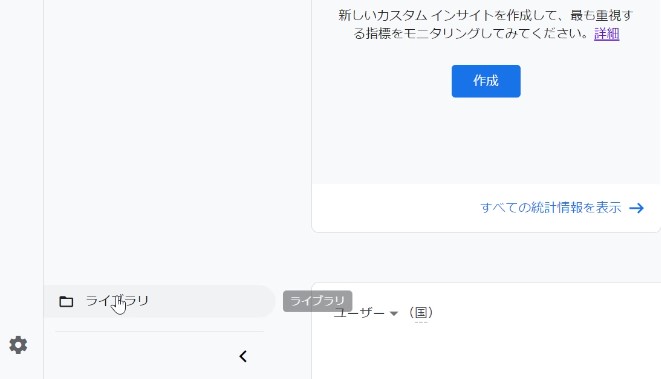
コレクションが表示されます。その中に新しくSearch Consoleが追加されてますが、非公開になっています。
メニュー(︙)から「公開」選択しましょう。
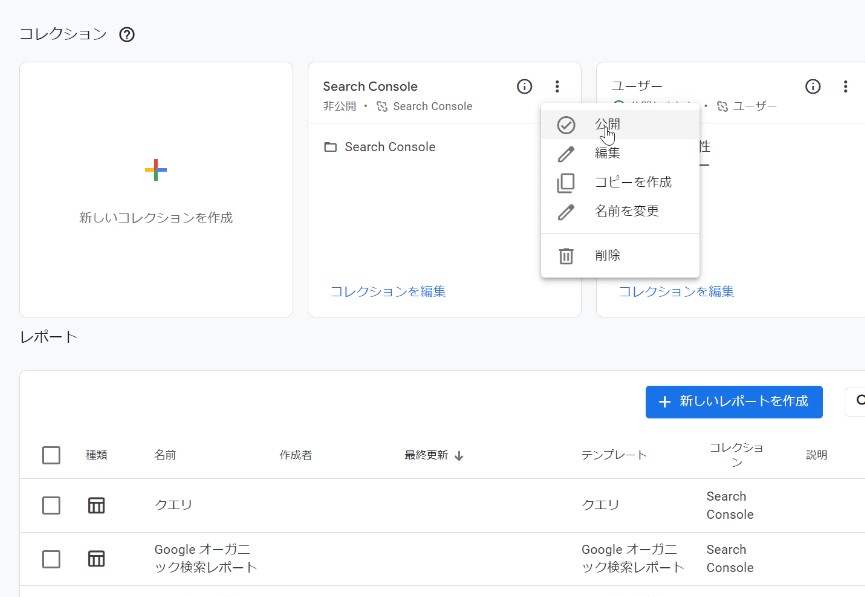
コレクションが公開状態になったら、こんどはコレクションを編集します。
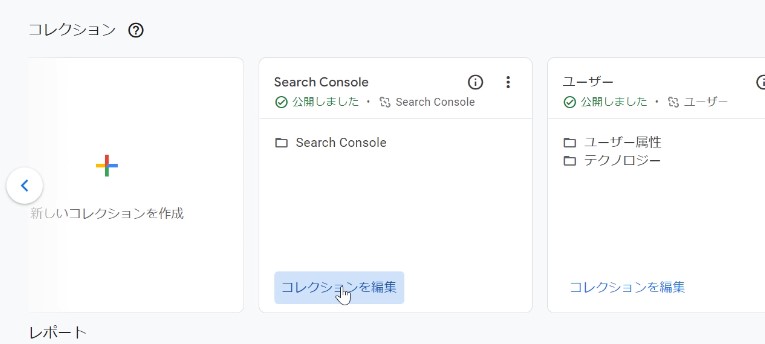
コレクションの編集画面では、画面の右側に使用可能な「詳細レポート」と「サマリーレポート」が表示されます。
今回は検索ワードが知りたいので「詳細レポート」から「google オーガニック検索レポート」と「クエリ」を選びます。
選んだ項目を右から左の枠内にドラッグします。
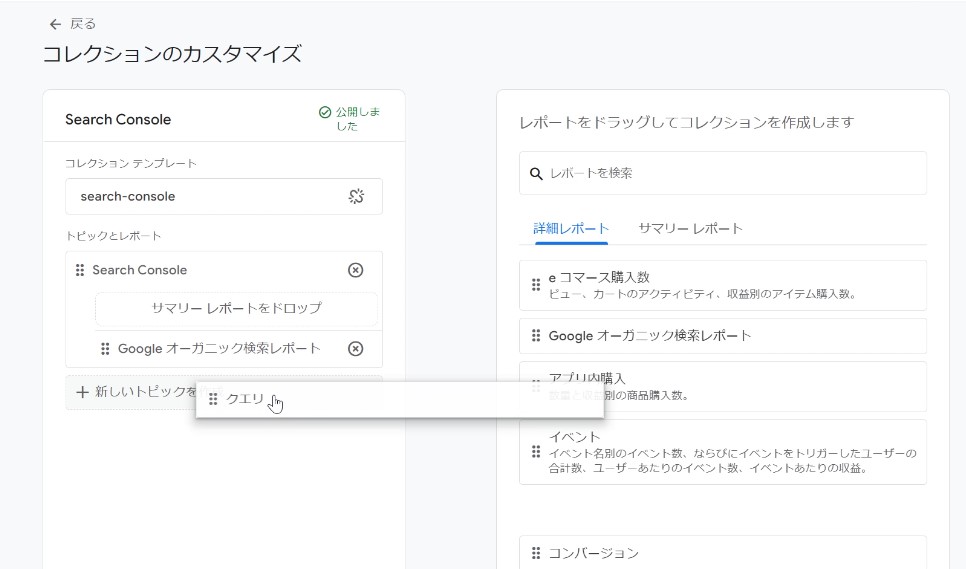
選択し終わったら「戻る」をクリックします。
レポートのメニューに「Search Console」さらにその下に「クエリ」と「google オーガニック検索レポート」が表示されます。
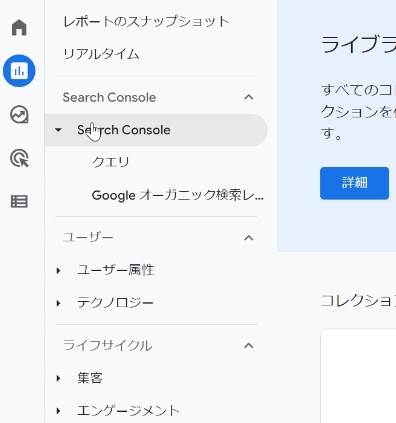
「クエリ」選択してをレポートを表示させます。
まだデータがないのでなにも表示されませんが、クエリのページにはgoogleで検索されたワードに関するデータが表示されます。
「google オーガニック検索レポート」にはgoogleの検索からユーザーが流入したページ(ランディングページ)に関する情報や検索での表示回数などがレポートされます。
以上が、Google Search Consol を アナリティクスに連携させて検索ワードの情報を調べる(ための下準備の)方法となります。
検索ワードが判ればそれに関連するコンテンツを充実させたり、わかりやすいリンクで該当コンテンツへの導線を確保したりすることで、 新規ユーザーや、リピーターを増やすことができる、かもしれません ( ゚Д゚)